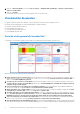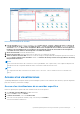Users Guide
Table Of Contents
- OpenManage Management Pack para vRealize Operations Manager versión 1.0 Guía del usuario
- OpenManage Management Pack para vRealize Operations Manager
- Métricas de licencia de OMIVV
- Métricas del servidor Dell
- Métricas del chasis Dell
- Visualización de la relación entre los servidores Dell PowerEdge y ESXi de VMware
- Problemas
- Acceso a contenido de soporte desde el sitio de soporte de Dell EMC
3. Haga clic en Ejecutar plantilla y seleccione Todos los objetos → Adaptador Dell OpenManage → Grupo de servidores Dell →
Grupo de servidores Dell.
4. Haga clic en Aceptar.
Se generarán informes de monitoreo de la energía para todos los servidores Dell.
Visualización de paneles
Los paneles le permiten monitorear y analizar los entornos de chasis y servidores Dell PowerEdge en vROPS.
En vRealize Operations Manager, se encuentran disponibles los siguientes paneles:
● Panel de visión general del servidor Dell
● Panel detallado del servidor Dell
● Panel de visión general del chasis Dell
● Panel detallado del chasis Dell
Panel de visión general del servidor Dell
A continuación, se muestran los parámetros que aparecen en el panel de visión general de los servidores Dell:
Ilustración 1. Panel de visión general del servidor Dell
1. Estado del entorno de los servidores Dell: muestra el estado de todos los servidores. El color rojo indica que el estado es crítico, el
amarillo indica un estado de aviso y el verde indica un estado correcto. La fuente del estado del entorno de los servidores Dell se
define como Servidor Dell|Distintivo| Estado.
2. Servidores de alto consumo de energía (Watt): muestra los 15 principales servidores que consumen de energía. La fuente de los
servidores de alto consumo de energía (Watt) se define como Servidor Dell|Métricas extendidas del servidor|Consumo de
energía de la tarjeta madre (Watt).
3. Seleccione arriba para ver la tendencia de la velocidad del ventilador: muestra la tendencia de la velocidad del ventilador del
servidor seleccionado en el widget Servidores con velocidad alta del ventilador (RPM).
4. Alertas principales de los servidores Dell: muestra las 15 alertas principales de los servidores PowerEdge. La fuente de las alertas
principales de los servidores Dell se define como Grupo de los servidores Dell.
5. Servidores principales con alta temperatura (Fahrenheit): muestra los 15 principales servidores con alta temperatura. La fuente
de los servidores principales con alta temperatura se define como Temperatura de entrada de la tarjeta madre del servidor
Dell|Métricas del sensor de temperatura de entrada de la tarjeta madre del servidor Dell|Lectura actual (Fahrenheit).
6. Seleccione arriba para ver la tendencia de la temperatura: muestra la tendencia de temperatura de entrada de la tarjeta madre
para el servidor seleccionado en el widget Servidores principales con alta temperatura (Fahrenheit).
7. Vista de distribución de alta disponibilidad proactiva: muestra si la alta disponibilidad (HA) proactiva está activada o desactivada.
Para obtener más información acerca de la alta disponibilidad proactiva, consulte la guía del usuario de OpenManage Integration para
6
OpenManage Management Pack para vRealize Operations Manager